Como remover Searchfox.me vírus de redirecionamento (Mac)
Instruções de remoção de redirecionamento Searchfox.me fácil
Searchfox.me é um falso mecanismo de pesquisa na web. Se você vir esse endereço no lugar da página inicial dos navegadores instalados, da página da nova guia e do mecanismo de pesquisa do seu computador, é uma indicação de infecção por sequestrador de navegador. Este aplicativo pode ser distribuído por meio de um instalador falso, projetado para se parecer com um instalador do Adobe Flash Player ou vários outros meios. Como regra, as pessoas baixam sequestradores de navegador sem saber. Portanto, esses aplicativos são considerados aplicativos potencialmente indesejados.
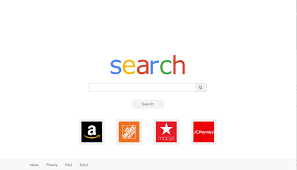
As análises dos pesquisadores mostram que o Searchfox.me redireciona para o webcrawler.com – um mecanismo de busca legítimo na web. Em outras palavras, ele não tem o potencial de exibir seus próprios resultados de pesquisa. Como dito no parágrafo anterior, o mecanismo de busca ilegítimo nas configurações do navegador da web é o resultado de uma infecção de sequestrador de navegador. Normalmente, esses aplicativos alteram configurações como endereços de mecanismo de pesquisa padrão, página inicial e opções de página de nova guia e definem os endereços de URL promovidos no lugar deles. Essas alterações indesejadas só podem ser removidas ou alteradas para outro endereço, desde que o sequestrador de navegador esteja instalado.
O maior problema em continuar instalando os sequestradores de navegador (e navegar na sessão com o Searchfox.me como mecanismo de pesquisa padrão) é o risco de rastreamento de dados. Muitas vezes, esses aplicativos direcionam os detalhes relacionados às atividades de navegação dos usuários. Por exemplo, endereços IP, localizações geográficas, consultas de pesquisa inseridas, endereços de sites visitados / abertos e assim por diante. Eles podem coletar informações confidenciais em alguns casos. O que é pior, os dados coletados podem ser compartilhados e / ou vendidos a terceiros / criminosos poderosos ou monetizar de alguma outra forma. De uma forma ou de outra, é altamente recomendável não ter esses aplicativos instalados no sistema. Para remover o Searchfox.me e o sequestrador de navegador associado, use uma ferramenta antivírus poderosa que verifica o dispositivo e encontra e exclui os aplicativos suspeitos automaticamente.
Como o Searchfox.me entrou no meu computador?
Sabe-se que o aplicativo que promove o mecanismo de busca Searchfox.me é distribuído por meio de um instalador falso do Adobe Flash Player. O instalador falso pode ser usado para distribuir Trojan, Ransomware ou outro malware malicioso. Também é comum distribuir PUAs usando pacotes de software. Nesse método de marketing enganoso, os PUAs são incluídos nas configurações de download / instalação do software regular. Na maioria dos casos, os aplicativos agrupados podem ser excluídos usando as configurações personalizadas / avançadas e manuais. Download de usuários. Instale os PUAs quando eles deixarem as configurações padrão desmarcadas, inalteradas. Às vezes, os usuários baixam ou até mesmo instalam PUAs clicando em determinados anúncios. Somente os anúncios projetados para executar determinados scripts ao serem clicados podem causar o download / instalação dos PUAs.
Como prevenir a intrusão de PUAs?
Sempre use sites oficiais e links diretos para qualquer download de software. Evite usar vários downloaders / instaladores de terceiros, redes p2p, sites não oficiais, etc. Não termine o download e a instalação sem marcar Personalizado / Avançado e outras opções. Além disso, evite clicar em anúncios ao visitar qualquer site obscuro. Esses anúncios tendem a ser usados para promover vários sites não confiáveis ou mesmo maliciosos ou até mesmo para causar downloads / instalações indesejados. No momento, como seu sistema já foi infectado com Searchfox.me, use uma ferramenta antivírus confiável e execute uma verificação completa do sistema. O software encontrará e excluirá os aplicativos suspeitos em execução no sistema e interromperá todas as condutas incorretas dos navegadores da web.
Oferta Especial (Para Macintosh)
Searchfox.me pode ser uma infecção assustadora do computador que pode recuperar sua presença repetidamente, pois mantém seus arquivos ocultos nos computadores. Para fazer uma remoção sem problemas desse malware, sugerimos que você tente um poderoso scanner antimalware para ajudar você a se livrar desse vírus
Remover arquivos e pastas relacionados ao Searchfox.me

Abra a barra “Menu” e clique no ícone “Finder”. Selecione “Ir” e clique em “Ir para a pasta …”
Etapa 1: pesquise os arquivos suspeitos e duvidosos gerados por malware na pasta / Library / LaunchAgents

Digite / Library / LaunchAgents na opção “Ir para pasta”

Na pasta “Launch Agent”, pesquise todos os arquivos que você baixou recentemente e mova-os para “Lixeira”. Alguns exemplos de arquivos criados pelo seqüestrador de navegador ou adware são os seguintes: “myppes.download.plist”, “mykotlerino.Itvbit.plist”, installmac.AppRemoval.plist “e” kuklorest.update.plist “e, portanto, em.
Etapa 2: detectar e remover os arquivos gerados pelo adware na pasta de suporte “/ Library / Application”

Na barra “Ir para pasta ..”, digite “/ Biblioteca / Suporte a aplicativos”

Procure por pastas suspeitas recentemente adicionadas na pasta “Application Support”. Se você detectar algum desses itens como “NicePlayer” ou “MPlayerX”, envie-os para a pasta “Lixeira”.
Etapa 3: procure os arquivos gerados por malware na pasta / Library / LaunchAgent:

Vá para a barra Pasta e digite / Library / LaunchAgents

Você está na pasta “LaunchAgents”. Aqui, você deve procurar todos os arquivos adicionados recentemente e movê-los para “Lixeira” se você os achar suspeitos. Alguns dos exemplos de arquivos suspeitos gerados por malware são “myppes.download.plist”, “installmac.AppRemoved.plist”, “kuklorest.update.plist”, “mykotlerino.ltvbit.plist” e assim por diante.
Etapa 4: Vá para / Library / LaunchDaemons Folder e procure os arquivos criados por malware

Digite / Library / LaunchDaemons na opção “Ir para a pasta”

Na pasta “LaunchDaemons” recém-aberta, procure por arquivos suspeitos adicionados recentemente e mova-os para “Lixeira”. Exemplos de alguns dos arquivos suspeitos são “com.kuklorest.net-preferências.plist”, “com.avickUpd.plist”, “com.myppes.net-preferência.plist”, “com.aoudad.net-preferências.plist ” e assim por diante.
Etapa 5: use o Combo Cleaner Anti-Malware e verifique o seu Mac PC
As infecções por malware podem ser removidas do Mac PC se você executar todas as etapas mencionadas acima da maneira correta. No entanto, é sempre aconselhável garantir que o seu PC não esteja infectado. Recomenda-se escanear a estação de trabalho com o “Anti-vírus Combo Cleaner”.
Oferta Especial (Para Macintosh)
O Searchfox.me pode ser uma infecção assustadora do computador que pode recuperar sua presença repetidamente, pois mantém seus arquivos ocultos nos computadores. Para fazer uma remoção sem problemas desse malware, sugerimos que você tente um poderoso scanner antimalware para ajudar você a se livrar desse vírus
Depois que o arquivo for baixado, clique duas vezes no instalador combocleaner.dmg na nova janela aberta. Em seguida, abra o “Launchpad” e pressione o ícone “Combo Cleaner”. É recomendável aguardar até que o “Combo Cleaner” atualize a definição mais recente para detecção de malware. Clique no botão “Start Combo Scan”.

Uma verificação profunda do seu PC Mac será executada para detectar malware. Se o relatório de verificação antivírus indicar “nenhuma ameaça encontrada”, você poderá continuar com o guia. Por outro lado, é recomendável excluir a infecção por malware detectada antes de continuar.

Agora os arquivos e pastas criados pelo adware foram removidos, você deve remover as extensões não autorizadas dos navegadores.
Excluir extensão duvidosa e maliciosa do Safari

Vá para “Barra de menus” e abra o navegador “Safari”. Selecione “Safari” e depois “Preferências”

Na janela “preferências” aberta, selecione “Extensões” que você instalou recentemente. Todas essas extensões devem ser detectadas e clique no botão “Desinstalar” ao lado. Se você tiver dúvidas, poderá remover todas as extensões do navegador “Safari”, pois nenhuma delas é importante para o bom funcionamento do navegador.
Caso continue enfrentando redirecionamentos indesejados de páginas da Web ou bombardeios agressivos de anúncios, você pode redefinir o navegador “Safari”.
“Redefinir o Safari”
Abra o menu Safari e escolha “preferências …” no menu suspenso.

Vá para a guia “Extensão” e defina o controle deslizante de extensão para a posição “Desligado”. Isso desativa todas as extensões instaladas no navegador Safari

O próximo passo é verificar a página inicial. Vá para a opção “Preferências …” e escolha a guia “Geral”. Mude a página inicial para o seu URL preferido.

Verifique também as configurações padrão do provedor de mecanismo de pesquisa. Vá para a janela “Preferências …” e selecione a guia “Pesquisar” e selecione o provedor de mecanismo de pesquisa que você deseja, como “Google”.

Em seguida, limpe o cache do navegador Safari – Vá para a janela “Preferências …” e selecione a guia “Avançado” e clique em “Mostrar menu de desenvolvimento na barra de menus”.

Vá para o menu “Revelação” e selecione “Caches vazios”.

Remova os dados do site e o histórico de navegação. Vá ao menu “Safari” e selecione “Limpar histórico e dados do site”. Escolha “todo o histórico” e clique em “Limpar histórico”.

Remover plug-ins indesejados e maliciosos do Mozilla Firefox
Excluir complementos Searchfox.me do Mozilla Firefox

Abra o navegador Firefox Mozilla. Clique no “Open Menu” presente no canto superior direito da tela. No menu recém-aberto, escolha “Complementos”.

Vá para a opção “Extensão” e detecte todos os mais recentes complementos instalados. Selecione cada um dos complementos suspeitos e clique no botão “Remover” ao lado deles.
Caso você queira “redefinir” o navegador Mozilla Firefox, siga as etapas mencionadas abaixo.
Redefinir as configurações do Mozilla Firefox
Abra o navegador Firefox Mozilla e clique no botão “Firefox” situado no canto superior esquerdo da tela.

No novo menu, vá para o submenu “Ajuda” e escolha “Informações para solução de problemas”

Na página “Informações para solução de problemas”, clique no botão “Redefinir o Firefox”.

Confirme que deseja redefinir as configurações do Mozilla Firefox para o padrão pressionando a opção “Redefinir Firefox”

O navegador será reiniciado e as configurações mudam para o padrão de fábrica
Excluir extensões indesejadas e maliciosas do Google Chrome

Abra o navegador Chrome e clique em “Menu Chrome”. Na opção suspensa, escolha “Mais ferramentas” e depois “Extensões”.

Na opção “Extensões”, procure todos os complementos e extensões instalados recentemente. Selecione-os e escolha o botão “Lixeira”. Qualquer extensão de terceiros não é importante para a funcionalidade suave do navegador.
Redefinir as configurações do Google Chrome
Abra o navegador e clique na barra de três linhas no canto superior direito da janela.

Vá para a parte inferior da janela recém-aberta e selecione “Mostrar configurações avançadas”.

Na janela recém-aberta, role para baixo até a parte inferior e escolha “Redefinir configurações do navegador”

Clique no botão “Redefinir” na janela aberta “Redefinir configurações do navegador”

Reinicie o navegador e as alterações que você receber serão aplicadas
O processo manual acima mencionado deve ser executado conforme mencionado. É um processo complicado e requer muita experiência técnica. E, portanto, é recomendado apenas para especialistas técnicos. Para garantir que seu PC esteja livre de malware, é melhor verificar a estação de trabalho com uma poderosa ferramenta anti-malware. O aplicativo de remoção automática de malware é o preferido, pois não requer habilidades e conhecimentos técnicos adicionais.
Oferta Especial (Para Macintosh)
Searchfox.me pode ser uma infecção assustadora do computador que pode recuperar sua presença repetidamente, pois mantém seus arquivos ocultos nos computadores. Para fazer uma remoção sem problemas desse malware, sugerimos que você tente um poderoso scanner antimalware para ajudar você a se livrar desse vírus
Faça o download do aplicativo e execute-o no PC para iniciar a varredura em profundidade. Após a conclusão da verificação, ela mostra a lista de todos os arquivos relacionados ao Searchfox.me. Você pode selecionar esses arquivos e pastas prejudiciais e removê-los imediatamente.




